
Lẹhin jẹ aworan ti o ṣiṣẹ bi sobusitireti fun akojọpọ tabi nini opin opin ti o yatọ bi ipin ominira. Ninu ẹkọ yii, a yoo kọ bi o ṣe le ṣẹda ipilẹ ti o lẹwa ni Photoshop.
Ṣiṣẹda lẹhin ni Photoshop
Loni a yoo wo awọn aṣayan meji fun ṣiṣẹda lẹhin lẹhin. Ni ọran akọkọ, yoo jẹ awọn ila pẹlu Kun France, ati ninu irokuro keji lori koko ọfẹ pẹlu ipa ẹgbẹ.Aṣayan 1: Awọn ila
- Ṣẹda iwe tuntun ti o nilo. Lati ṣe eyi, lọ si "Faili - Ṣẹda" akojọ aṣayan.

Fi han awọn iwọn ki o tẹ O DARA.

- Ṣẹda Layer tuntun ni paleti.
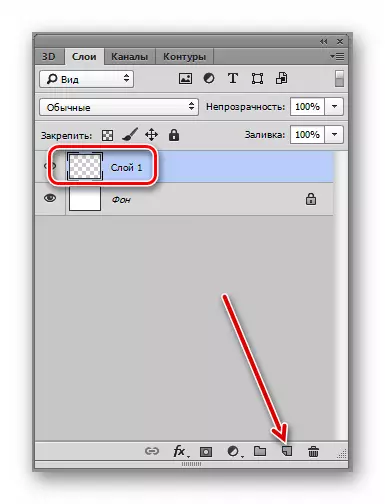
- Mu ọpa naa "ti n ṣe".
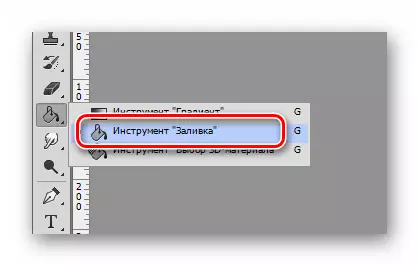
Tẹ lori kanfasi, ta pẹlu awọ akọkọ. Iboji naa ko ṣe pataki. Ninu ọran wa, o funfun.
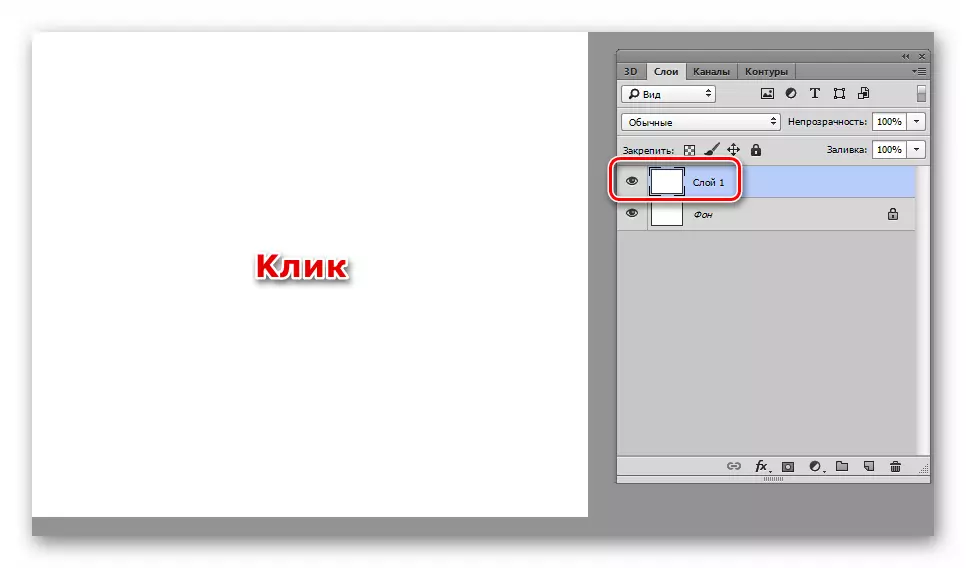
- Atẹle awọn awọ. Akọkọ nilo lati yan Grey, ati lẹhin tun jẹ grẹy, ṣugbọn ni ṣokunkun dudu.

- A lọ si àlẹmọ "àlẹmọ - ntan - okun".
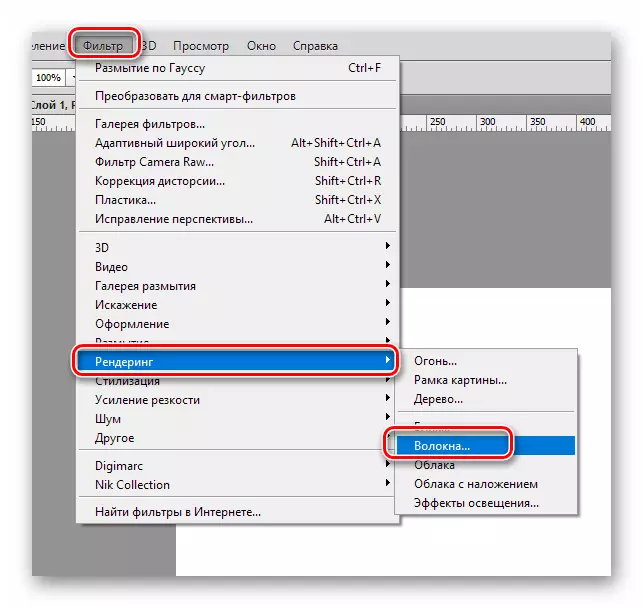
Ṣepọ àsẹsẹ ni ọna bẹ pe ko si awọn aaye dudu nla ni aworan. Awọn afiwera Yi awọn sliders pada. Fun atunyẹwo to dara julọ, o le dinku iwọn naa.
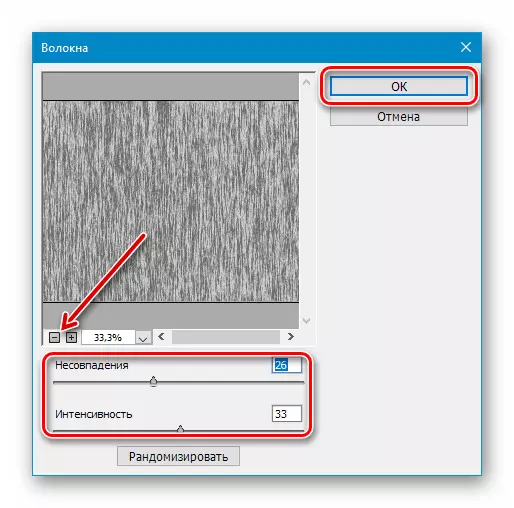
Esi:
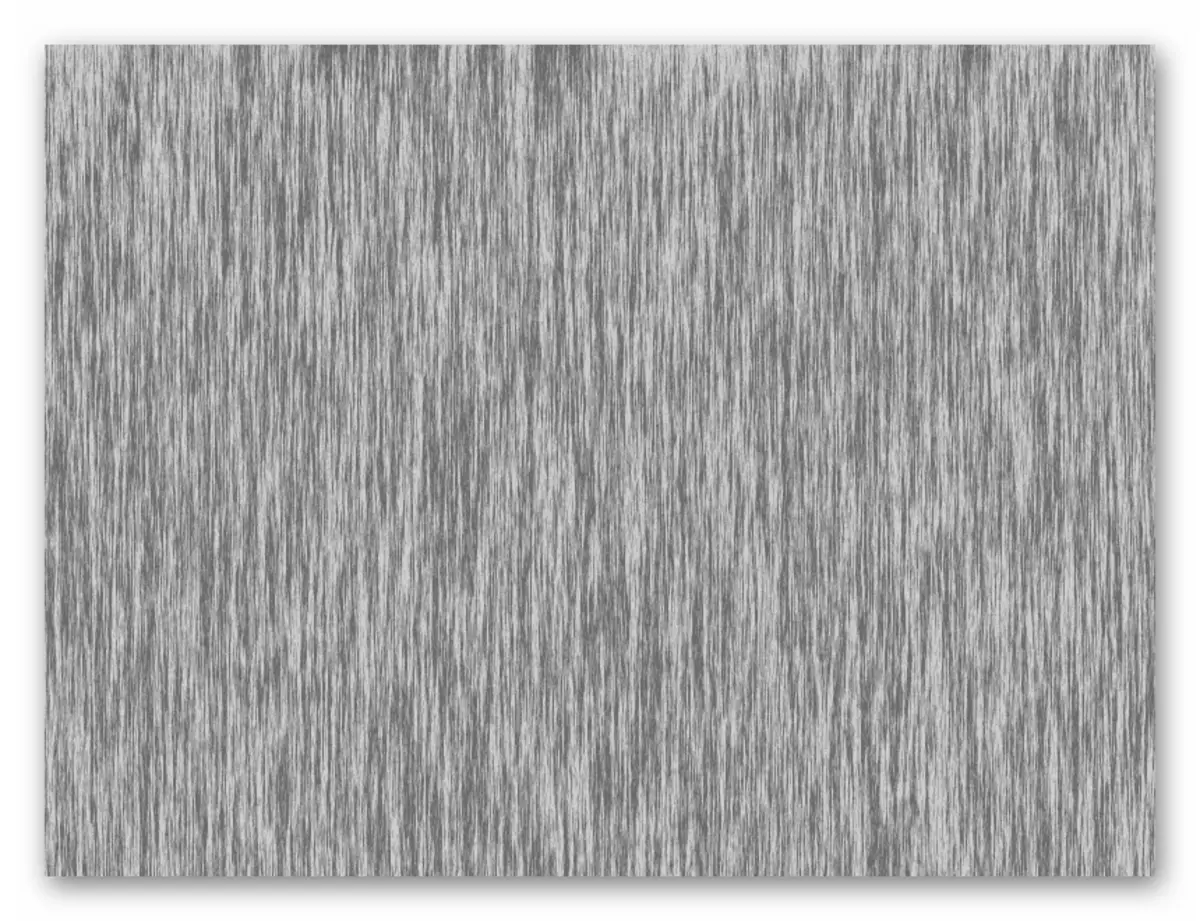
- Duro lori Layer pẹlu "Awọn okun", a gba "agbegbe onigun".
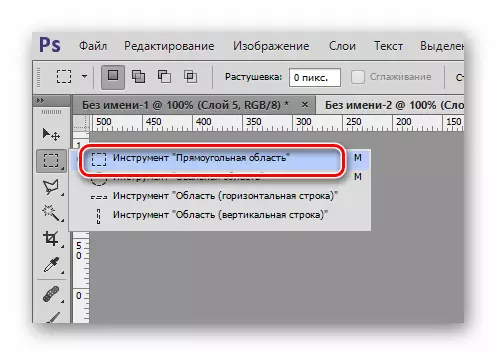
- A ṣe afihan agbegbe ibaramu julọ julọ kọja gbogbo iwọn kan ti o kanfasi.
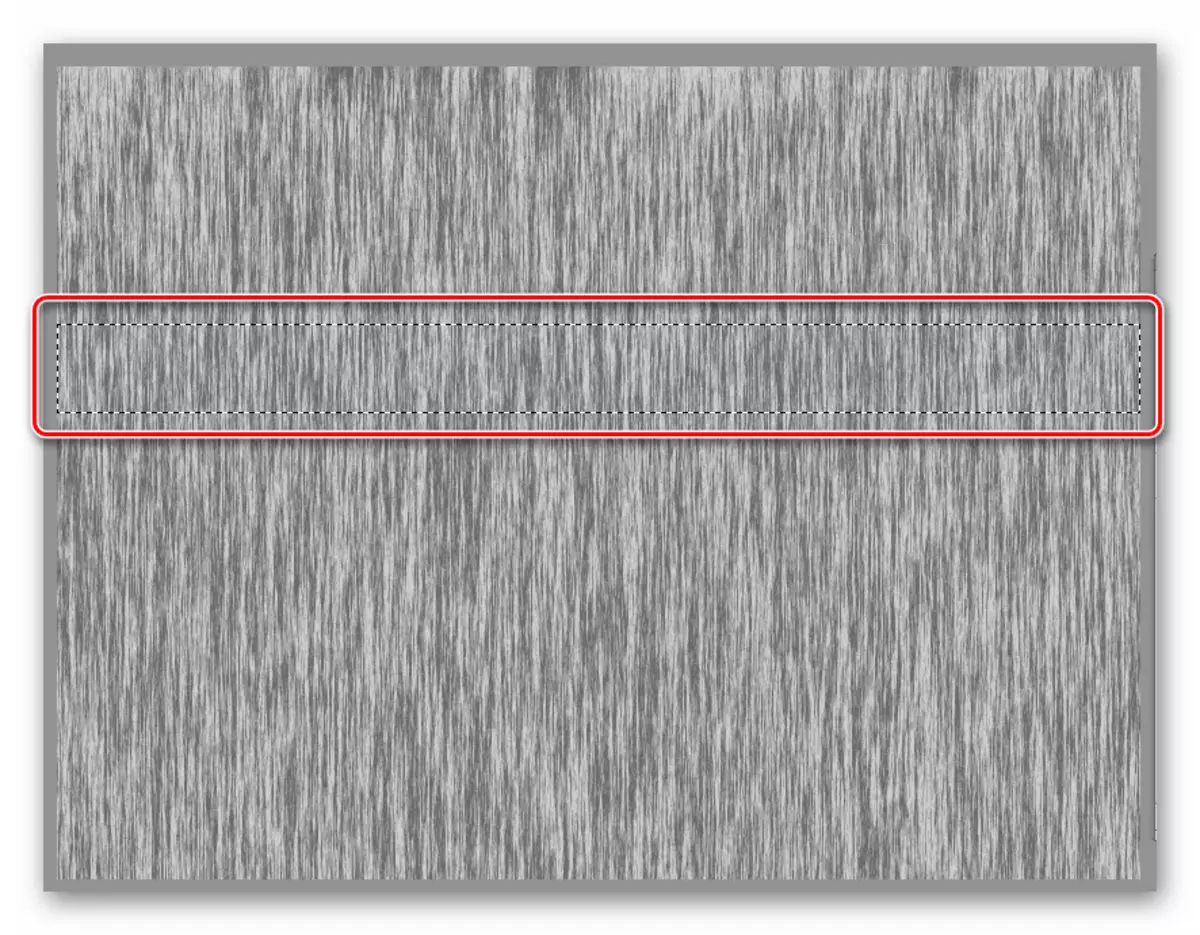
- Tẹ apapo bọtini Konturolu + J Jru nipasẹ didakọ yiyan si Layer tuntun kan.
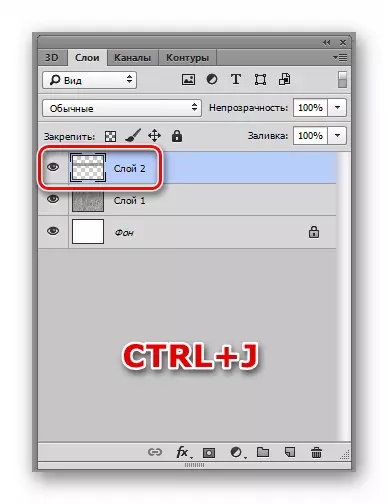
- Mu "Gbe".

A yọ Wihan kuro lati inu Layer pẹlu awọn "Awọn okun" ati fa agbegbe adadan si oke ti kanfasi.

- A pe "iṣẹ" iyipada ọfẹ pẹlu apapọ ti awọn bọtini Konturolu + t t awọn bọtini ati na ṣiṣan lọ si opin pupọ.
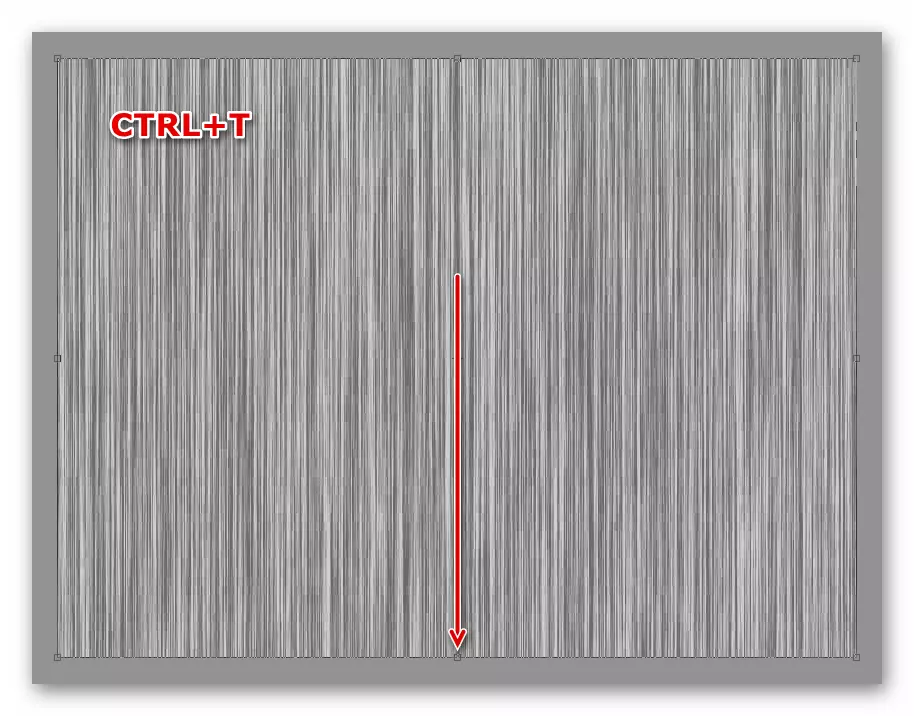
Aṣayan 2: bokeh
- Ṣẹda iwe tuntun nipasẹ titẹ apapo kan Ctrl + N. . Mu iwọn ti aworan ninu awọn aini rẹ. Ti ṣeto igbanilaaye Awọn piksẹls 72 fun inch . Iru igbanilaaye bẹ dara fun titẹjade Ayelujara.

- A tú iwe tuntun pẹlu didara Radial. Tẹ bọtini G. ki o yan "Radial Dix".

Awọn awọ yan lati lenu. Akọkọ gbọdọ jẹ lẹhin fẹẹrẹ diẹ.
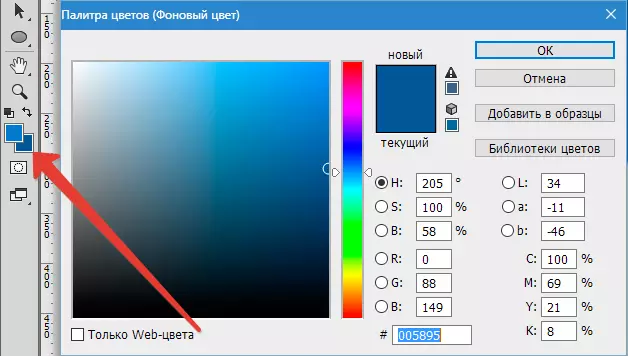
- Lẹhinna Na laini ijinlẹ lori aworan lati oke de isalẹ. Eyi ni ohun ti o yẹ ki o ṣẹlẹ:
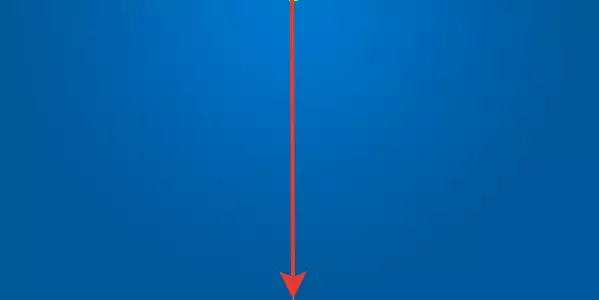
- Nigbamii, ṣẹda Layer tuntun, yan ọpa Iye " (bọtini P. ) ki o lo fun iru awọn ti ifipa yii:
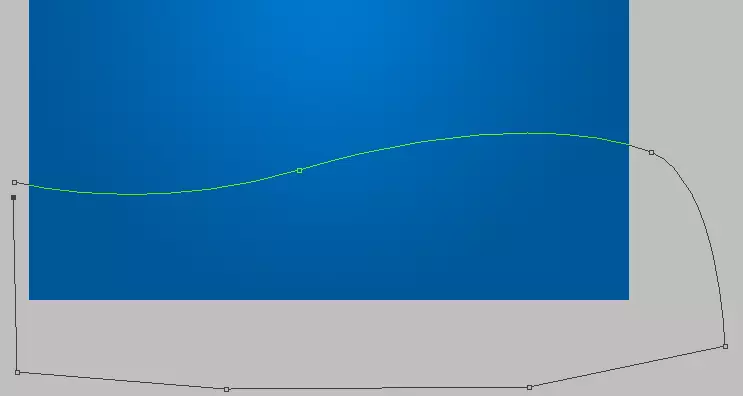
Ti ya sọtọ gbọdọ wa ni pipade lati gba ilana. Lẹhinna ṣẹda agbegbe ti o yan kan ki o ta pẹlu funfun (lori Layelu tuntun ti a ṣẹda). Lati ṣe eyi, tẹ inu Circuit pẹlu bọtini itọka ọtun ki o yan ohun kan "fọọmu agbegbe ti o yan".

A fi aworan aworan wa nitosi "rirọ", Mo ṣafihan 0 (odo) rediosi ki o tẹ O DARA.
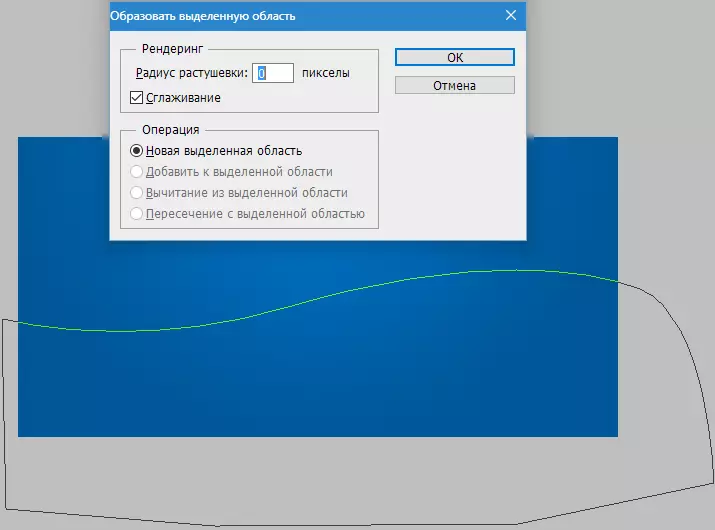
- A gba ohun elo "fọwọsi" ki o tú yiyan pẹlu funfun.
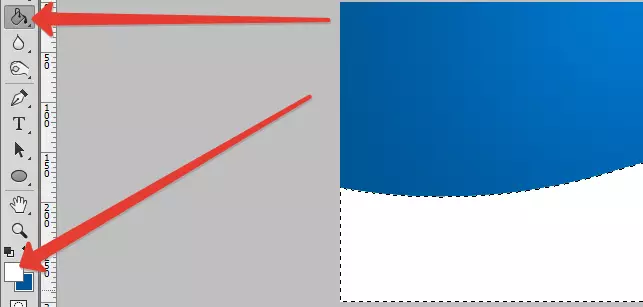
Yọ yiyan ti apapo bọtini Konturolu + D..
- Bayi tẹ lẹmeji lori Layer pẹlu kan oluka ti iṣan omi kan lati ṣi awọn aza. Ninu awọn ohun elo imukuro, yan "Imọlẹ rirọ" tabi "Isodipupo" , fa gradient.
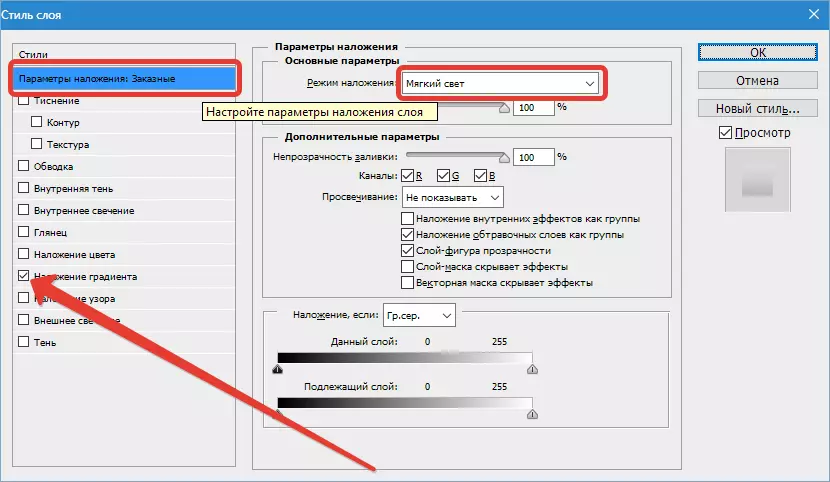
Fun Turain, yan ipo "Imọlẹ rirọ".

Abajade jẹ bi eyi:

- Nigbamii, tunto fẹlẹ yika yika. Yan ọpa yii ninu nronu ki o tẹ F5. Lati wọle si awọn eto naa.

Fi gbogbo awọn diws, bi ninu sikirinifoto, ki o lọ si taabu "Apẹrẹ awọn agbara" . Express Iwọn Oscillation 100% ati Isakoso "Tẹ pen".
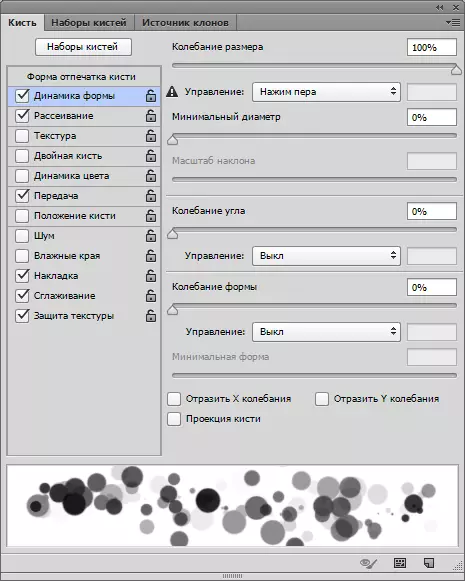
Lẹhinna lori taabu "Yi kaakiri" A yan awọn ohun elo lati ṣiṣẹ bi loju iboju.

Lori taabu "Igbohunsafefe" Tun mu ara rẹ ṣiṣẹ pẹlu awọn sliders lati ṣaṣeyọri ipa ti o wulo.

- Ṣẹda Layer tuntun kan ki o ṣeto Ipo Overlay "Imọlẹ rirọ".
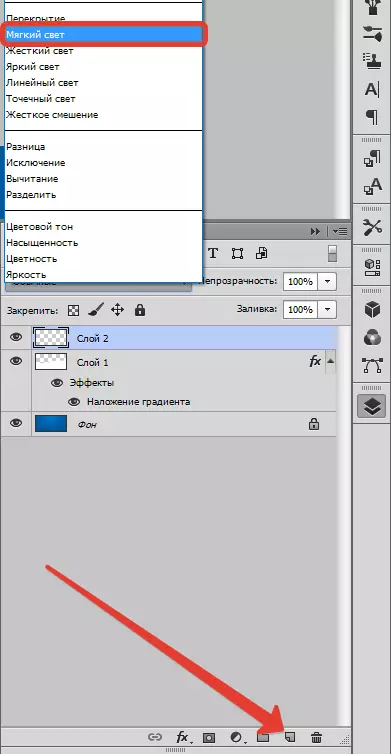
Lori Layer tuntun yii, a tun sọ fẹlẹ wa.

- Lati ṣe aṣeyọri ipa ti o nifẹ diẹ sii, Layer yii le ti wa ni didari nipasẹ lilo àlẹmọ naa "GAussian blur" , ati lori Layer tuntun tun tun aye si fẹlẹ. Iwọn ila opin le yipada.

Gba loo ninu ẹkọ yii yoo ran ọ lọwọ lati ṣẹda awọn ipilẹ-ipilẹ dara julọ fun iṣẹ rẹ ni Photoshop.
- Ṣẹda iwe tuntun nipasẹ titẹ apapo kan Ctrl + N. . Mu iwọn ti aworan ninu awọn aini rẹ. Ti ṣeto igbanilaaye Awọn piksẹls 72 fun inch . Iru igbanilaaye bẹ dara fun titẹjade Ayelujara.
